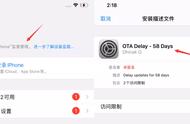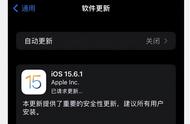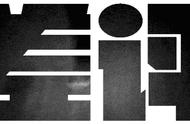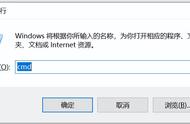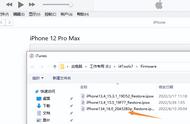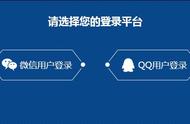更新下载完成后,可能会弹出一条消息,询问您是现在还是以后安装更新;点击“立即安装”。
安装过程开始后,您将看到一条消息,上面写着“正在验证更新”;等待它完成。验证完成后,您的 iPhone 屏幕将变黑并重新启动。
Apple 标志和一个小进度条将出现在屏幕中央。

安装完成后,您可以像往常一样解锁并再次使用您的 iPhone。
在 Finder 或 iTunes 中更新 iOS
您还可以通过与 Mac 或 Windows PC 的有线连接来更新您的 iPhone。在运行 macOS 10.15 或更高版本的 Mac 上,打开 Finder。在运行 macOS 10.14 或更早版本的 Windows PC 或 Mac 上,打开 iTunes。
使用 Lightning 转 USB 数据线将 iPhone 连接到计算机。如果这是您第一次将 iPhone 连接到计算机,请在出现的询问您是否希望 iPhone 信任计算机的消息中点击“信任”。
在您的计算机上找到您的 iPhone。在 Finder 中,您可以在“位置”下的左侧看到它;点击它。

在 iTunes 中,在靠近顶部的工具栏中查找小 iPhone 图标;点击它。

在显示 iPhone 信息的窗口中,导航至“常规”(在 Finder 中)或“设置”>“摘要”(在 iTunes 中)。单击“检查更新”。